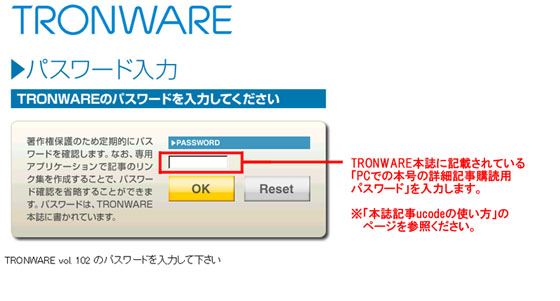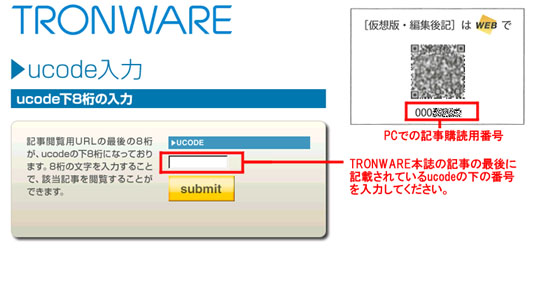TRONWARE記事ucodeの使い方
記事ucodeとは
- ucode(ユーコード)は、世の中にあって区別したいものすべてに使える汎用的な識別用のユニークな番号で、ユビキタスIDアーキテクチャの根幹をなすものです。汎用的なので応用を限定せず、識別が必要なすべてのシステムで使うことができます。
- さまざまな団体や機関で独立して登録され流通され、管理者が二転三転しても、唯一無二の識別番号として利用できるところに最大の特徴があります。このucodeを安価に手軽に利用でき、偽造にも強い二次元コードとして、ユビキタスIDセンターで開発されたのが、ucodeQRです。
- (ucodeQRについての詳細記事はTRONWARE VOL.101に掲載されています。)
- VOL.101から、ucodeを利用して、より詳しく読みたい方がネットの中の詳細記事を読み出せるという試みを行っております。各記事の末尾に掲載されているucodeQRコードをスマートフォンのQRコード読取りアプリや携帯電話のバーコードリーダー機能で読取り、読取ったURLに接続いただくと、記事を読み出すメニューが表示され、ご希望の方法で記事をお読みいただくことができます。
- (詳しくはTRONWARE本誌をご覧ください。)
- VOL.101~VOL.137の記事ucodeQRコードにアクセスいただくと、携帯電話用記事もご覧いただけます。
- (※携帯電話用記事は、図版等が簡易版となります。携帯電話用記事のサポートはVOL.137で終了いたしました。)
ページの先頭へ戻る
ucodeQRコードを使用して
スマートフォンで記事をお読みになる場合
- 1.お持ちのスマートフォンのQRコード読取り用アプリを起動します。
- 2.『TRONWARE』の記事に掲載されているucodeQRコードを読取り、読取ったURLに接続します。
- 3.メニューの「スマートフォンで表示」を選択すると、そのまま記事がお読みいただけます。
ページの先頭へ戻る
PC用記事のURLをucodeQRコードを使用して
送信する場合
- 1.お持ちの携帯端末(スマートフォン・携帯電話)のQRコード読取り用アプリ、またはバーコードリーダー(バーコード認識機能)を起動します。
※QRコード読取りアプリ/バーコードリーダー(バーコード認識機能)の起動につきましては、アプリ/携帯電話の取扱説明書をご覧ください。
- 2.『TRONWARE』の記事に掲載されているucodeQRコードを読取り、読取ったURLに接続します。
-
|
|
 バーコードリーダーでucodeQRコードを読取ります バーコードリーダーでucodeQRコードを読取ります
|
- 3.接続すると、該当記事のタイトルとメニューが表示されます。「PC用記事URL表示・メール送信」を選択します。
- 4.PC用記事のURLおよびメール送信用画面が表示されますので、送信先メールアドレスを入力して[送る]ボタンを押します。(画像をクリックすると拡大されます)
- 5.PCでメールを受信します。
- 6.メールに記載されている記事のURLを選択するか、もしくはブラウザのURL欄にコピー&ペーストします。
- 7.ブラウザにパスワード入力ページが表示されます。「PCでの詳細記事購読用パスワード」を入力します。
パスワードはTRONWARE本誌に記載されております。(画像をクリックすると拡大されます)
※ブラウザのCookieを有効にしてください。
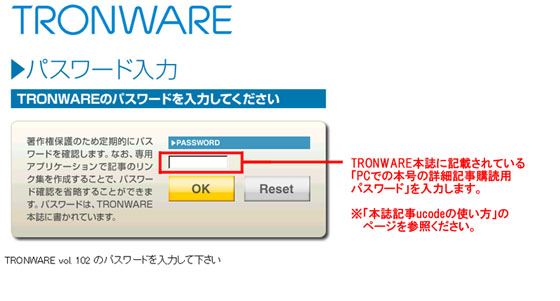
- 8.記事ページが表示されます。
ページの先頭へ戻る
PCで直接記事ucodeにアクセスしてお読みになる場合 (ucodeQRコードを利用しない場合)
- 1.TRONWAREホームページにアクセスします。
- 2.記事ucode番号を入力します。(画像をクリックすると拡大されます)
- 3.「PCでの詳細記事購読用パスワード」を入力します。パスワードはTRONWARE本誌に記載されております。
(画像をクリックすると拡大されます)
- ※ブラウザのCookieを有効にしてください。
- ※web記事へのアクセス状態、回数等によって、再度パスワードが要求されることがあります。
- 4.記事ページが表示されます。
ページの先頭へ戻る

 バーコードリーダーでucodeQRコードを読取ります
バーコードリーダーでucodeQRコードを読取ります